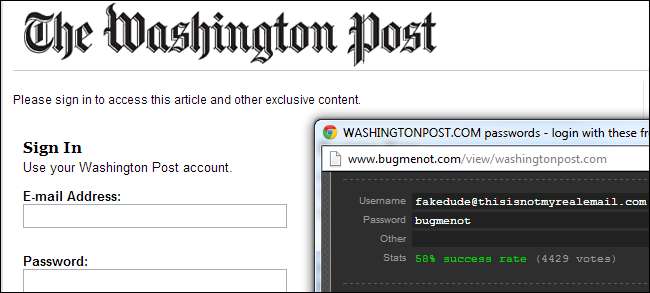
때때로, 당신은 그것을보기 위해 등록해야하는 웹 사이트를 만날 것입니다. 웹 사이트에 실제 이메일 주소 (종종 스팸 초대장)를 제공하는 대신 이러한 트릭 중 하나를 사용할 수 있습니다.
이러한 트릭은 유료 등록으로 웹 사이트에 액세스하는 데 도움이되지 않습니다. 무료 계정에 등록하여 이메일을 보내고 읽은 내용에 대한 데이터를 수집 할 수있는 웹 사이트를위한 것입니다.
BugMeNot
BugMeNot 등록을 강요하는 웹 사이트의 사용자 이름 및 비밀번호 데이터베이스입니다. 이러한 웹 사이트 중 하나를 발견하면 bugmenot.com을 방문하여 웹 사이트 주소를 상자에 꽂으십시오. 사용자 이름과 암호 콤보 중 하나를 사용하여 로그인하십시오. 더 이상 작동하지 않으면 자신의 일회용 계정을 등록하고 (아래 참조) BugMeNot 사이트에 추가하여 도움을받을 수 있습니다.
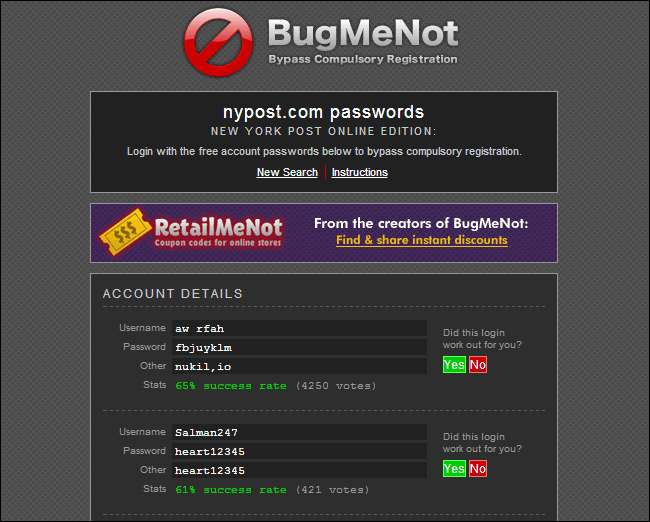
원한다면 BugMeNot을 브라우저에 통합 할 수 있습니다. 그냥 설치 Firefox 부가 기능 , 크롬 확장 , 또는 추가 북마크릿 BugMeNot 웹 사이트에서.
메일 리 네이터
사용할 수있는 일회용 이메일 서비스가 많이 있지만 Mailinator는 가장 인기있는 서비스 중 하나입니다. 이메일 확인이 필요한 웹 사이트에 가입해야하고 스팸이되지 않도록 자신의 이메일 주소를 사용하고 싶지 않을 때마다 Mailinator를 사용할 수 있습니다.
Mailinator는 개인 서비스가 아닙니다. 중요한 계정에 사용해서는 안됩니다.
Mailinator를 사용하려면 [email protected]과 같은 임의의 Mailinator 이메일 주소를 선택합니다. 계정을 등록 할 때이 주소를 입력하십시오. 이메일 확인을 사용해야하는 경우 Mailinator 웹 사이트를 방문하여 앞서 언급 한 주소를 입력하세요. 이름 만 알고 있으면 누구나 이메일받은 편지함에 액세스 할 수 있습니다.
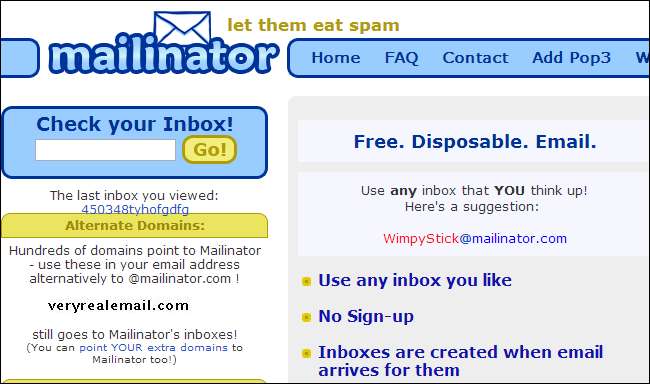
일부 웹 사이트는 @ mailinator.com 주소를 차단합니다. 이 문제를 해결하려면 Mailinator 웹 사이트를 여러 번 새로 고치고 @ mailinator.com 대신 "대체 도메인"중 하나를 사용할 수 있습니다. 이메일은 여전히 동일한 Mailinator받은 편지함으로 이동하지만 대부분의 웹 사이트는 등록 중에 대체 도메인을 차단하지 않습니다.
Outlook.com/Hotmail
Microsoft의 Outlook.com과 Hotmail에는 모두 임시 일회용 이메일 주소를 만드는 기능이 포함되어 있습니다. 이것은 Microsoft가 Google을 능가하는 기능 중 하나입니다. (Yahoo! Mail에도이 기능이 있지만 Plus 구독자 여야합니다.)
이 기능을 사용하려면 설정 페이지에서 Outlook 별칭 만들기 옵션을 클릭합니다. 새 이메일 주소를 생성하고 등록 중에 웹 사이트에 제공합니다. 원할 때마다 별칭을 삭제할 수 있습니다. 그러면 해당 주소로 스팸이 발송되는 것을 방지 할 수 있습니다.
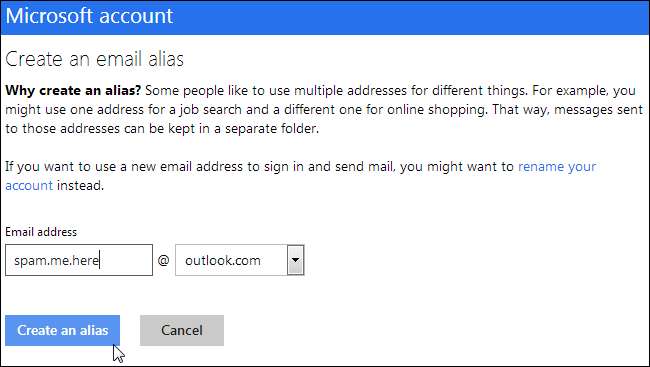
Gmail
Gmail에는 비슷한 기능이 있지만이 목적에 적합하지는 않습니다. 더하기 기호와 단어 및 숫자 조합을 이메일 주소에 추가 할 수 있습니다. 예를 들어 이메일 주소가 [email protected] 인 경우 [email protected] 주소를 제공 할 수 있습니다. 그런 다음 Gmail에서 필터 설정 [email protected]으로 전송 된 모든 이메일을 휴지통 또는 특수 스팸 라벨로 리디렉션하여받은 편지함에 도달하지 못하도록합니다. 무언가에 가입 할 때 휴지통이나 스팸 라벨에 빠르게 담그고 등록 절차를 완료 할 수 있습니다.
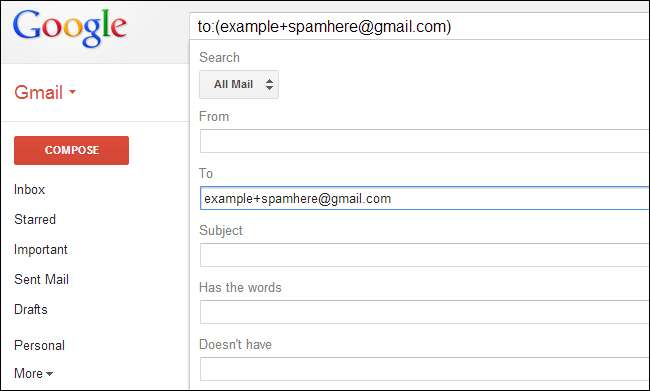
실제 이메일 주소를 노출하기 때문에 일회용 이메일 계정만큼 좋지는 않습니다. 영리한 웹 사이트는 주소의 + spamhere 섹션을 자동으로 지울 수 있습니다.하지만 대부분의 웹 사이트에서는 신경 쓰지 않는 소수의 사용자가 사용하는 기능입니다.
이 트릭은 또한 스팸 발송자에게 이메일을 판매하는 웹 사이트 파악 .
이러한 성가신 웹 사이트를 어떻게 처리합니까? 댓글을 남기고 사용하는 다른 트릭을 공유하세요.







